ASUS 1G277RUS User Manual

ZenFone 5
Электронное
руководство
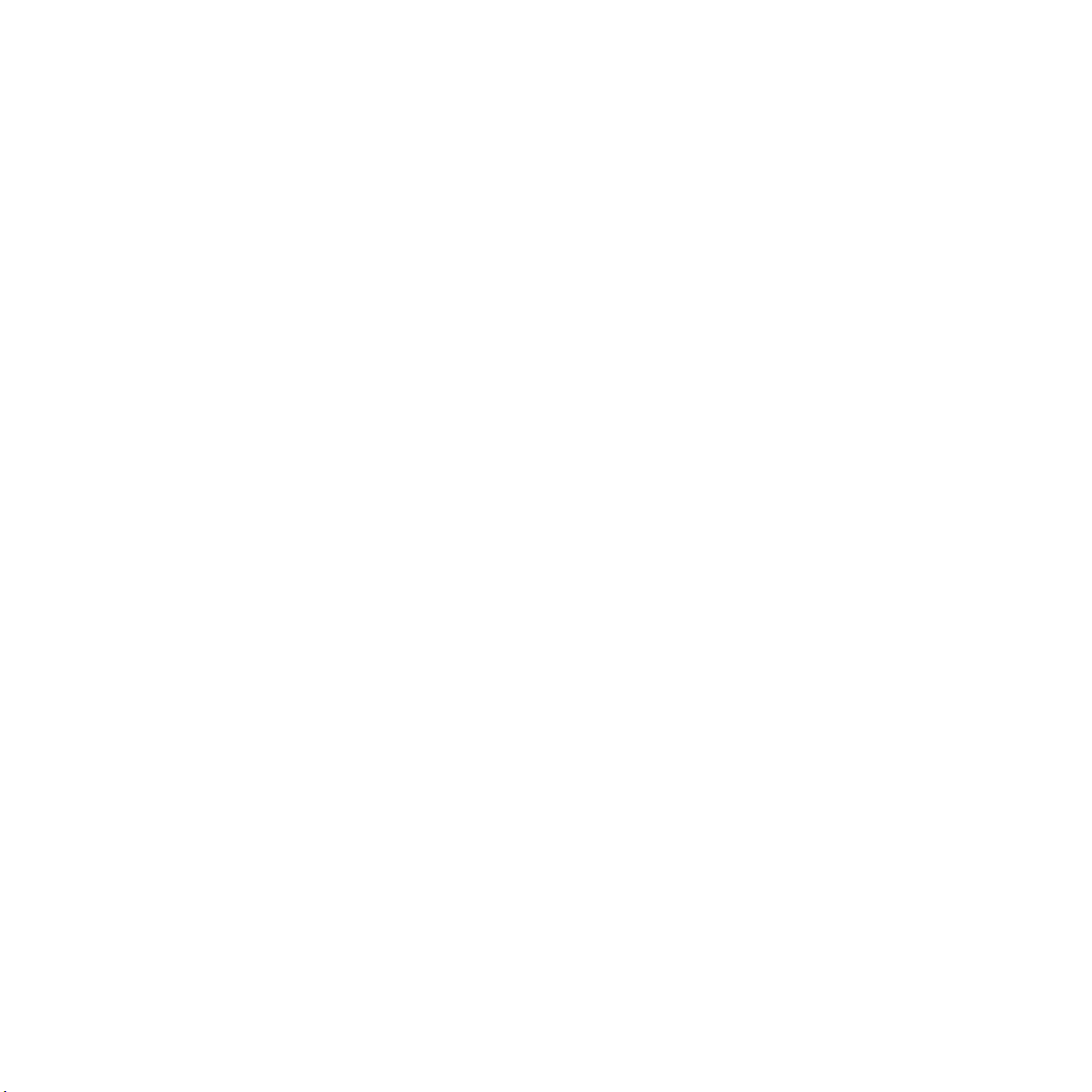
R8884
Апрель 2014
Первое издание
2
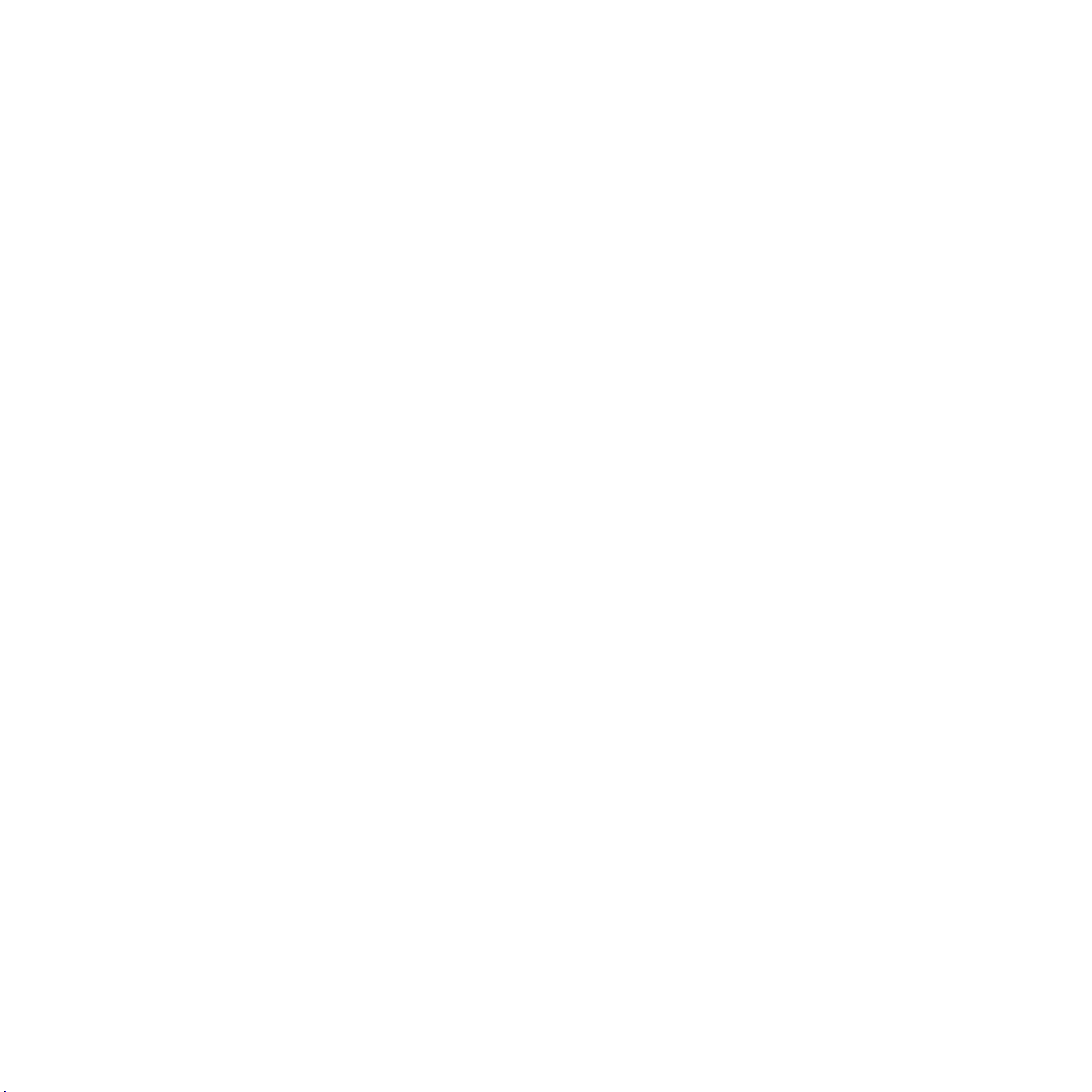
Содержание
Условные обозначения ......................................................................................................................... 9
Эксплуатация и безопасность ...........................................................................................................10
Инструкции .................................................................................................................................... 10
Утилизация ..................................................................................................................................... 11
1 Подготовка устройства!
Части и компоненты ...................................................................................................................... 14
Установка карты micro-SIM ......................................................................................................... 15
Установка карты памяти ............................................................................................................... 20
Зарядка устройства........................................................................................................................ 24
Включение и отключение устройства ........................................................................................ 27
2 В гостях хорошо, а дома лучше
Возможности ......................................................................................................................................... 32
Главный экран ............................................................................................................................. 32
Управление главным экраном ...................................................................................................... 34
Панели быстрой настройки.......................................................................................................... 38
Настройки клавиатуры ASUS ...................................................................................................... 42
Голосовой поиск ............................................................................................................................ 43
Блокировка экрана ........................................................................................................................ 46
Подключение устройства к компьютеру ........................................................................................ 47
Подключение к ноутбуку ........................................................................................................... 47
Подключение к ПК ..................................................................................................................... 48
3 Вызовы
Управление контактами ....................................................................................................................50
Добавление контактов .................................................................................................................. 50
Импорт контактов ...................................................................................................................... 51
Экспорт контактов ...................................................................................................................... 52
Совершение и прием вызовов .......................................................................................................... 53
Совершить вызов ........................................................................................................................ 53
Прием вызова ............................................................................................................................... 55
3
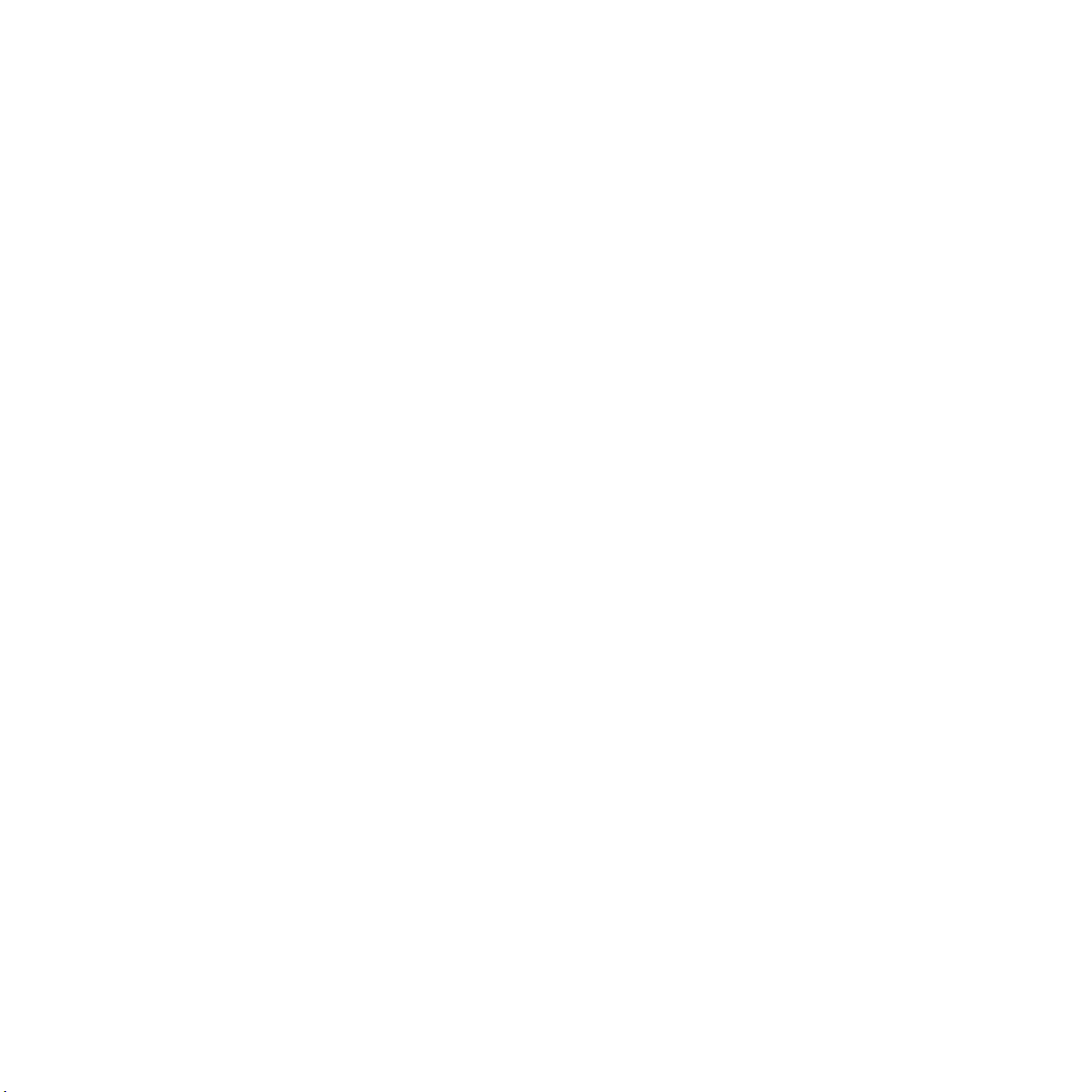
Использование двух SIM .................................................................................................................... 56
Переименование карт micro SIM ................................................................................................. 56
Назначение SIM-карты по умолчанию ....................................................................................... 57
Резервное копирование/восстановление журнала вызовов ....................................................... 58
Создание резервной копии журнала вызовов ............................................................................ 58
Восстановление журнала вызовов .............................................................................................. 58
4 Отправка сообщений и многое другое
Сообщения ............................................................................................................................................60
Отправка или ответ на сообщение .............................................................................................. 60
Настройка сообщений ..................................................................................................................61
Omlet Chat ............................................................................................................................................. 62
Регистрация в Omlet Chat ............................................................................................................. 62
5 Доступ к электронной почте
Email ....................................................................................................................................................... 68
Настройка почтовой учетной записи .......................................................................................... 68
Добавление учетных записей электронной почты .................................................................... 69
Gmail ....................................................................................................................................................... 70
Настройка учетной записи Gmail ................................................................................................ 70
6 Лови момент
Запуск приложения Камера .............................................................................................................. 74
С экрана блокировки ..................................................................................................................... 74
Использование виджета камеры .................................................................................................. 74
С главного экрана .......................................................................................................................... 74
Используя клавишу регулировки громкости ............................................................................. 74
Использование камеры в первый раз ............................................................................................. 75
Учебник .......................................................................................................................................... 75
Расположение изображений ......................................................................................................... 76
Главный экран камеры ...................................................................................................................... 77
Настройки изображения ............................................................................................................... 78
Настройки видео ........................................................................................................................... 80
Дополнительные функции камеры ................................................................................................. 81
4

Time Rewind ................................................................................................................................... 81
HDR ................................................................................................................................................. 82
Панорама ........................................................................................................................................ 82
Ночь................................................................................................................................................. 83
Низкая освещенность ................................................................................................................... 84
Свое фото ....................................................................................................................................... 85
Миниатюра ..................................................................................................................................... 86
Интеллектуальное удаление......................................................................................................... 87
All Smiles ........................................................................................................................................ 87
Улучшение ...................................................................................................................................... 88
Анимация GIF ................................................................................................................................ 88
Глубина резкости .......................................................................................................................... 89
Замедленная съемка ...................................................................................................................... 89
Party Link............................................................................................................................................... 90
Обмен фотографиями ................................................................................................................... 90
Получение фотографий ................................................................................................................ 92
7 Галерея
Использование Галереи ...................................................................................................................... 94
Главный экран ................................................................................................................................ 94
Просмотр файлов из других источников .................................................................................... 95
Общий доступ к файлам из галереи ...........................................................................................96
Удаление файлов из галереи ........................................................................................................ 96
Редактирование изображения ...................................................................................................... 97
Увеличение или уменьшение изображения ............................................................................... 97
8 Работайте и играйте
Заметка................................................................................................................................................. 100
Создание блокнота ...................................................................................................................... 102
Обмен блокнотами через облако ...............................................................................................102
Обмен записку в облако .............................................................................................................. 102
Календарь ............................................................................................................................................ 103
5

Создание события ....................................................................................................................... 103
Добавление учетной записи в календарь .................................................................................104
Создание события для учетной записи ..................................................................................... 104
What’s Next .......................................................................................................................................... 105
Сделать это позже .............................................................................................................................. 106
Доступ или создание задач ......................................................................................................... 107
Погода ................................................................................................................................................... 108
Главный экран приложения Погода .......................................................................................... 109
Часы ...................................................................................................................................................... 110
Запуск приложения Часы ........................................................................................................... 110
Мировое время .............................................................................................................................111
Будильник ..................................................................................................................................... 112
Секундомер .................................................................................................................................. 113
Таймер .......................................................................................................................................... 114
Диспетчер файлов ............................................................................................................................. 116
Доступ к внутреннему накопителю .......................................................................................... 116
Доступ к внешнему накопителю ............................................................................................... 117
Доступ к облачному хранилищу ............................................................................................... 118
9 Интернет
Браузер ................................................................................................................................................. 120
10 Веселье и развлечения
Использование гарнитуры .............................................................................................................. 122
Подключение аудиоразъема ....................................................................................................... 122
Мастер настройки звука .................................................................................................................. 123
Использование мастера настройки звука ................................................................................. 123
Игры ..................................................................................................................................................... 124
Использование приложения Игры ............................................................................................ 124
Музыка ................................................................................................................................................. 125
Запуск приложения Музыка ....................................................................................................... 125
Воспроизведение музыки ........................................................................................................... 125
Воспроизведение композиций с карты SD ...............................................................................125
6
Воспроизведение музыки из облачного хранилища ............................................................... 126

FM-радио ............................................................................................................................................. 127
Главный экран FM-радио .......................................................................................................127
Звукозапись .........................................................................................................................................128
Запуск приложения Звукозапись ..............................................................................................128
Главный экран приложения Звукозапись ........................................................................... 128
11 Эксплуатация устройства
Получение обновлений для устройства ........................................................................................ 130
Обновление системы .................................................................................................................. 130
Накопитель ......................................................................................................................................... 130
Резервное копирование и сброс ...................................................................................................... 131
Безопасность устройства ................................................................................................................. 132
Разблокировка экрана ................................................................................................................. 132
Идентификация устройства ....................................................................................................140
12 Подключения
Wi-Fi ...................................................................................................................................................... 142
Включение Wi-Fi ....................................................................................................................... 142
Подключение к беспроводной сети .......................................................................................142
Отключение Wi-Fi ..................................................................................................................... 143
Bluetooth ............................................................................................................................................... 143
Включение Bluetooth ................................................................................................................ 143
Сопряжение устройства с устройством Bluetooth ................................................................... 144
Подключение устройства от устройства Bluetooth ................................................................. 144
Miracast ................................................................................................................................................ 145
Share Link ............................................................................................................................................ 146
Облако .................................................................................................................................................. 148
ASUS WebStorage ....................................................................................................................... 148
13 Необходимые приложения
Переключение приложений ............................................................................................................ 150
Блокировка приложений ................................................................................................................. 150
Скачивание приложений ................................................................................................................. 151
7

14 Дополнительные возможности
Энергосбережение .............................................................................................................................. 154
Настройка энергосбережения .................................................................................................... 154
Настройка энергосбережения .................................................................................................... 155
Режим "В перчатках" ....................................................................................................................... 156
ASUS Splendid .................................................................................................................................... 157
Приложение
Уведомления ....................................................................................................................................... 160
8

Условные обозначения
Для выделения ключевой информации используются следующие сообщения:
ВАЖНО! Информация, которой Вы должны следовать при выполнении задач.
ПРИМЕЧАНИЕ: Советы и полезная информация, которая поможет при выполнении задач.
ОСТОРОЖНО! Информация о действиях, которые могут привести к повреждению оборудования, потере данных
или бытовым травмам.
9

Эксплуатация и безопасность
Инструкции
Безопасность на дороге. Мы настоятельно рекомендуем не использовать устройство при вождении
автомобиля.
Это устройство может использоваться при температуре воздуха в диапазоне от 5°C (41°F) до 40°C
(104°F).
Выключайте устройство где запрещено использование мобильных устройств. Соблюдайте правила
при нахождении в местах с ограничениями, например в самолете, в кинотеатре, в больнице или рядом
с медицинским оборудованием, рядом с горючими материалами или зонах проведения взрывных
работ и других местах.
Используйте только блок питания и кабели, одобренные ASUS для использования с этим устройством.
Обратите внимание на этикетку на нижней стороне устройства и убедитесь, что Ваш блок питания
поддерживает соответствующее напряжение.
Не пользуйтесь поврежденными сетевыми шнурами, аксессуарами и периферийными устройствами.
Сохраняйте устройство сухим. Не подвергайте устройство воздействию жидкостей и не используйте в
условиях повышенной влажности.
Устройство можно пропускать через рентгеновский сканер, но не рекомендуется проносить его через
магнитные детекторы или подвергать его воздействию магнитных жезлов.
10
Экран устройства изготовлен из стекла. Если стекло разбилось, прекратите использование устройства
и не прикасайтесь к сломанным частям. Немедленно обратитесь квалифицированным специалистам
ASUS для ремонта.
Для предотвращения возможной потери слуха не слушайте звук на высокой громкости в течение
длительного времени.
Перед очисткой устройства отключите его от сети. Для очистки экрана устройства используйте
чистую губку или кусочек замши.
Для ремонта обращайтесь только к квалифицированным специалистам ASUS.
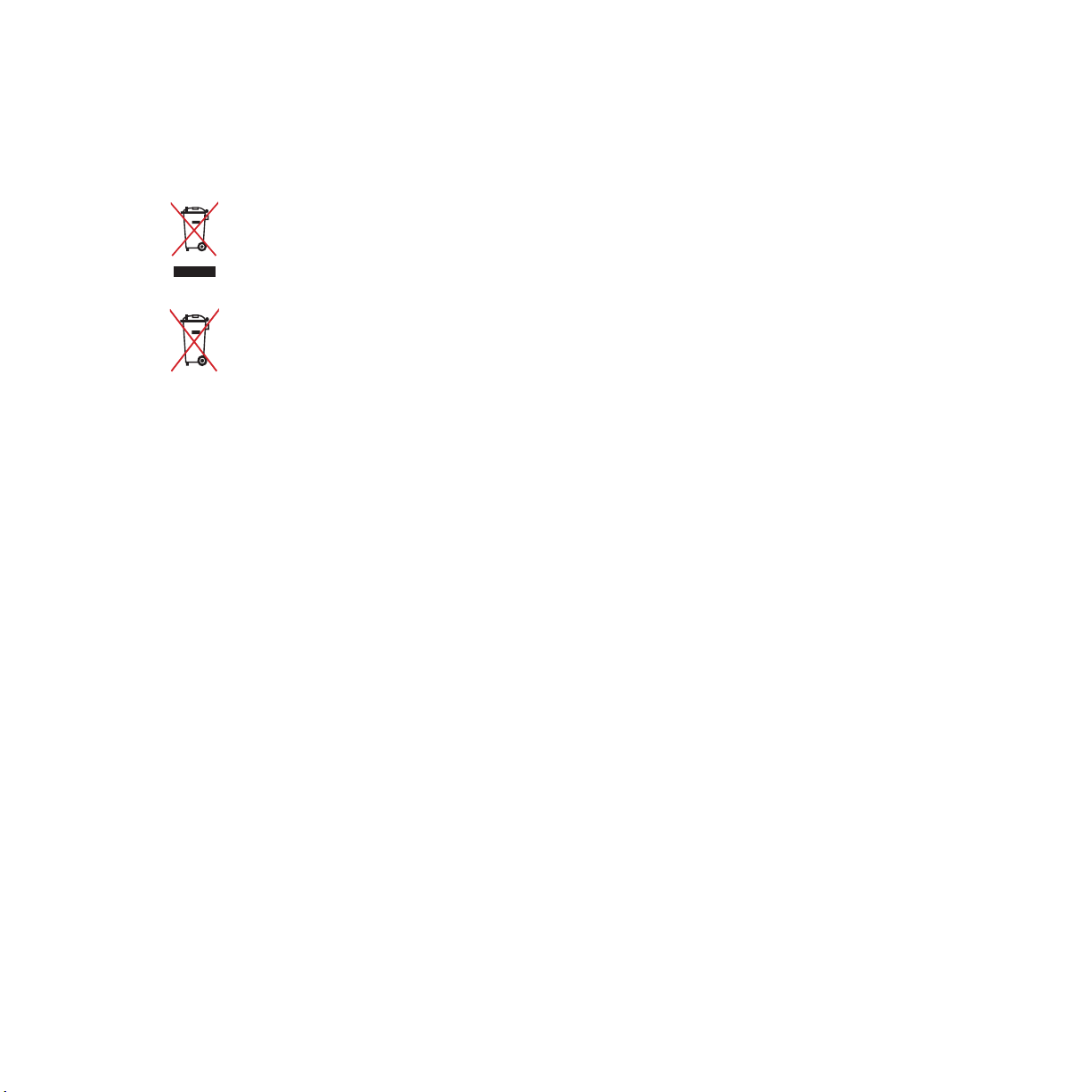
Утилизация
Не выбрасывайте устройство вместе с бытовым мусором. Этот продукт предназначен для повторного
использования и переработки. Символ перечеркнутого мусорного бака означает, что продукт
(электрическое и электронное оборудование и содержащие ртуть аккумуляторы) нельзя выбрасывать
вместе с бытовым мусором. Ознакомьтесь с правилами утилизации таких продуктов.
Не выбрасывайте аккумулятор вместе с бытовым мусором. Символ перечеркнутого мусорного бака
означает, что аккумулятор нельзя выбрасывать вместе с бытовым мусором.
11

12

1
Подготовка устройства!
1 Подготовка устройства!

Части и компоненты
Возьмите в руки вашего устройства и иметь его и работает в один миг.
Датчик
Сенсорный
дисплей
Аудиоразъем
Отверстие
динамика
Тыловая
камера
Фронтальная
камера
Вспышка
Регулировка
громкости
Кнопка
питания
Углубление
Динамик
Микро-USB-порт
14
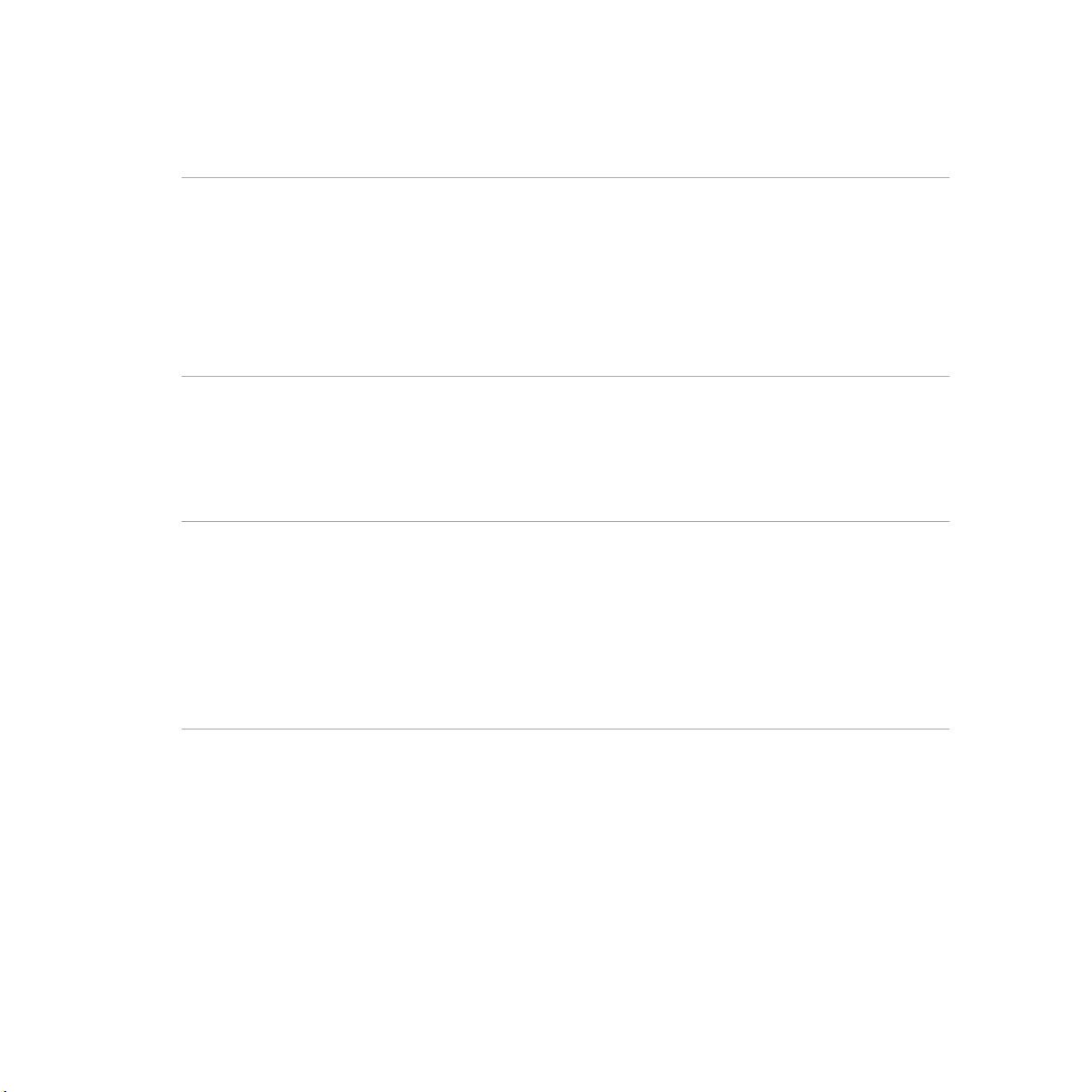
ВАЖНО:
• Не рекомендуется использовать защитную пленку, поскольку это может помешать работе датчика
приближения. Если Вы хотите использовать защитную пленку, убедитесь, что она не блокирует датчик
приближения.
• Сохраняйте устройство, особенно сенсорный экран, сухим. Вода или другая жидкость может вызвать
неисправность сенсорного экрана.
• Убедитесь, что крышка, закрывающая отсек с картой micro-SIM/картой памяти, закрыта при использовании
устройства.
Установка карты micro-SIM
Карта micro-SIM хранит информацию, например номер мобильного телефона, контакты, сообщения и другие
данные, необходимые для доступа к мобильной сети.
Устройство оснащено двумя слотами для карт micro-SIM, позволяя использовать две мобильных сети
одновременно.
ВНИМАНИЕ:
• Устройство предназначено для использования только с картой micro-SIM.
• Не рекомендуется вставлять в слот карты micro-SIM обрезанные SIM-карты
• Выключите устройство перед установкой карты micro-SIM.
• Будьте осторожны при использовании карты памяти. ASUS не несет ответственности за потерю данных или
повреждение карты micro-SIM.
• Не вставляйте карту памяти в слот карты micro-SIM! Если карта памяти оказалась вставленной в слот карты
micro-SIM, обратитесь в сервис-центр ASUS.
15

Для установки карты micro-SIM:
1. Выключите устройство.
2. Подцепите крышку за углубление в нижнем левом углу и снимите ее.
ОСТОРОЖНО! Будьте осторожны при открытии крышки.
3. Расположите карту micro-SIM контактами вниз и вставьте ее в слот карты Micro-SIM 1.
4. Нажимайте карту micro-SIM, пока она не окажется на месте.
16

5. Если нужно установить другую карту micro-SIM, расположите ее контактами вниз и вставьте ее в слот
карты Micro-SIM 2.
6. Поставьте заднюю крышку на место. Надавите на края задней крышки для ее закрепления.
ПРИМЕЧАНИЕ: Если установлено две карты micro-SIM, перейдите в Настройки > Dual SIM card settings для
получения информации и конфигурации карт SIM.
17
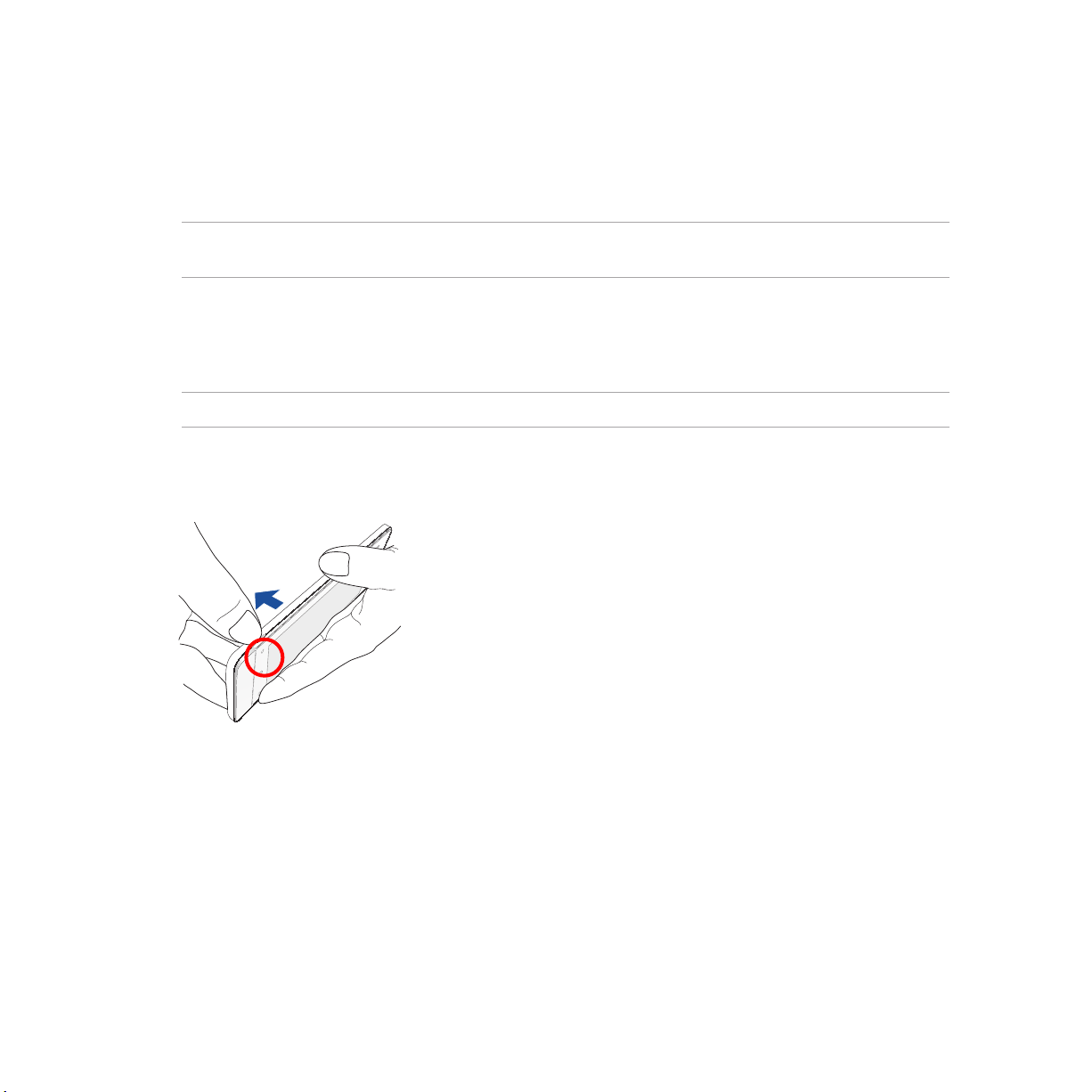
Извлечение карты micro-SIM
ВНИМАНИЕ: Будьте осторожны при использовании карты памяти. ASUS не несет ответственности за потерю
данных или повреждение карты micro-SIM.
Для извлечения карты micro-SIM:
1. Выключите устройство.
2. Подцепите крышку за углубление в нижнем левом углу и снимите ее.
ОСТОРОЖНО! Будьте осторожны при открытии крышки.
18

3. Нажмите на карту micro-SIM, которую нужно извлечь, затем извлеките ее.
Повторите действие, если нужно извлечь другую карту micro-SIM.
4. Поставьте заднюю крышку на место. Надавите на края задней крышки для ее закрепления.
19
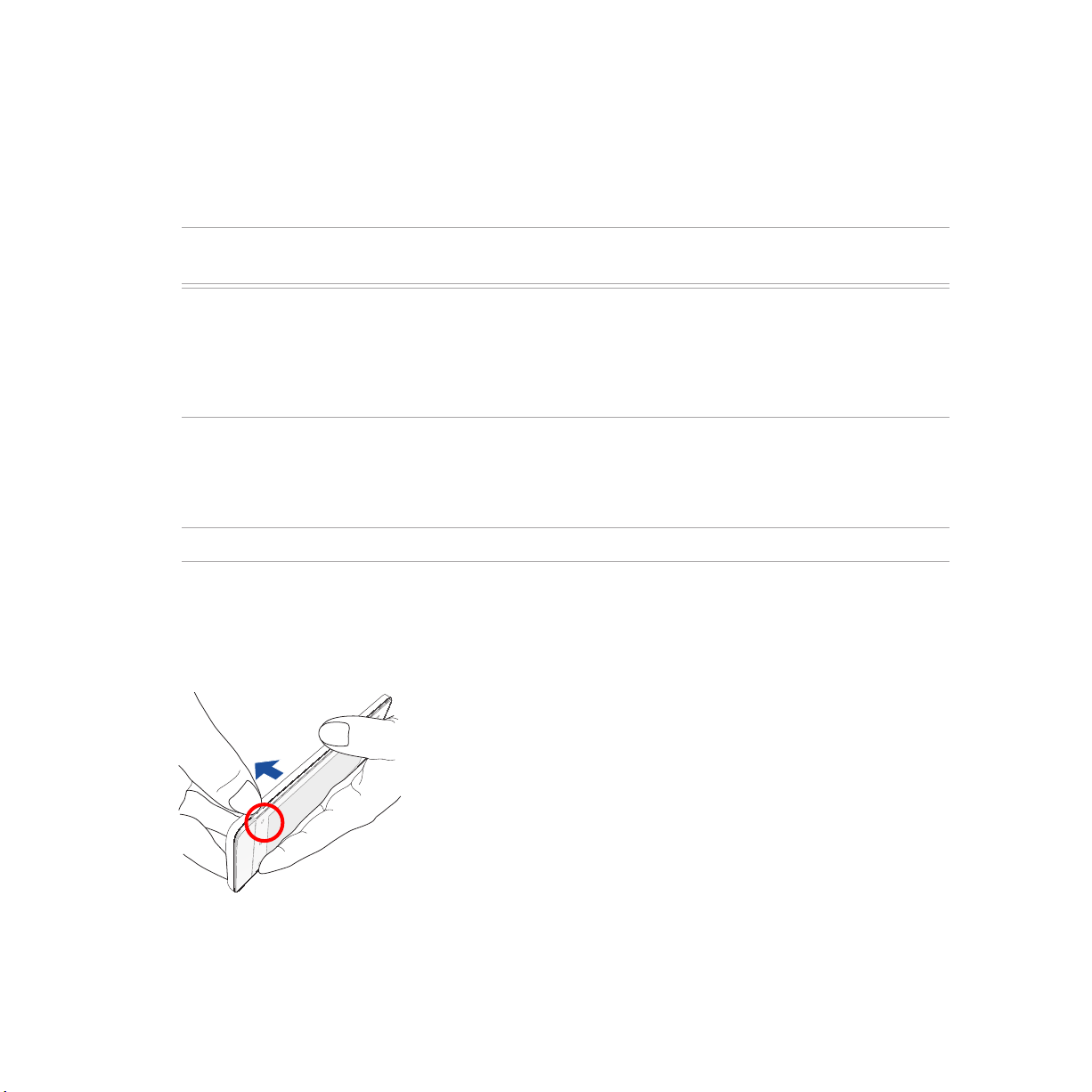
Установка карты памяти
Устройство поддерживает карты памяти MicroSD, MicroSDHC и MicroSDXC объемом до 64 ГБ.
ПРИМЕЧАНИЕ: Некоторые карты памяти могут быть несовместимы с устройством. Для предотвращения
потери данных, повреждения устройства или карты памяти используйте только совместимые карты памяти.
ОСТОРОЖНО!
• Будьте осторожны при использовании карты памяти. ASUS не несет ответственности за потерю данных или
повреждение карты памяти.
• Не вставляйте карту micro-SIM в слот карты памяти! Если карта micro-SIM оказалась вставленной в слот
карты памяти, обратитесь в сервис-центр ASUS.
Для установки карты памяти:
1. Выключите устройство.
2. Подцепите крышку за углубление в нижнем левом углу и снимите ее.
ОСТОРОЖНО! Будьте осторожны при открытии крышки.
20

2. Вставьте карту памяти в слот.
3. Нажмите карту с усилием, пока она не окажется на месте.
4. Поставьте заднюю крышку на место. Надавите на края задней крышки для ее закрепления.
ПРИМЕЧАНИЕ: После установки карты памяти можно получить доступ к ее содержимому через Диспетчер
файлов > sdcard.
21

Извлечение карты памяти
ОСТОРОЖНО!
• Будьте осторожны при использовании карты памяти. ASUS не несет ответственности за потерю данных или
повреждение карты памяти.
• Безопасно извлекайте карту памяти из устройства. Для извлечения карты памяти перейдите на Главный
экран > Все приложения > Настройки > Накопитель > Отключить внешний накопитель.
Для извлечения карты памяти:
1. Выключите устройство.
2. Подцепите крышку за углубление в нижнем левом углу и снимите ее.
ОСТОРОЖНО! Будьте осторожны при открытии крышки.
22

2. Нажмите карту памяти внутрь и извлеките.
3. Поставьте заднюю крышку на место. Надавите на края задней крышки для ее закрепления.
23
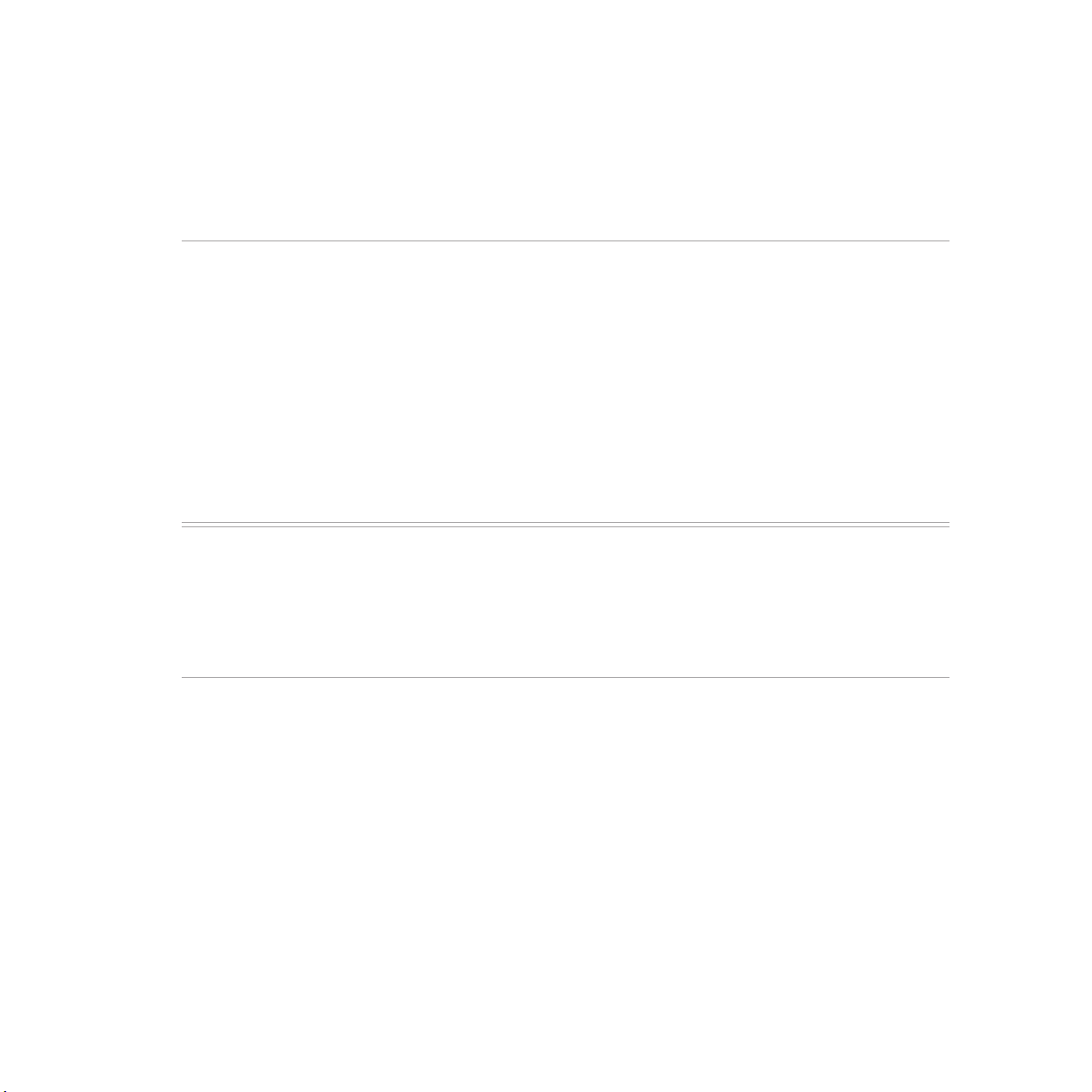
Зарядка устройства
Устройство поставляется частично заряженным, но его необходимо полностью зарядить перед
использованием в первый раз. Перед зарядкой устройства ознакомьтесь с информацией ниже.
ВАЖНО:
• Для подзарядки устройства используйте поставляемый блок питания и USB-кабель. Использование иного
блока питания может привести к повреждению устройства.
• Перед зарядкой устройства снимите защитную пленку с блока питания и кабеля микро-USB.
• Убедитесь, что напряжение в электросети соответствует входному для блока питания. Блок питания можно
подключить к розетке с напряжением 100 - 240 В переменного тока.
• Выходное напряжение блока питания:5,2 В 1,35 A.
• При питании устройства от сети розетка должна быть расположена рядом с устройством и быть легко
доступной.
• Отключите блок питания от розетки, если он не используется.
• Не ставьте предметы на поверхность устройства.
ОСТОРОЖНО!
• Во время зарядки, устройство может нагреваться. Это нормально, но если устройство становится слишком
горячим, отсоедините от устройства кабель микро-USB и отправьте устройство, включая блок питания и
кабель в сервис-центр ASUS.
• Для предотвращения повреждения устройства, блока питания или кабеля микро-USB. Убедитесь в
правильности подключения кабеля микро-USB, блока питания и устройства перед зарядкой.
24
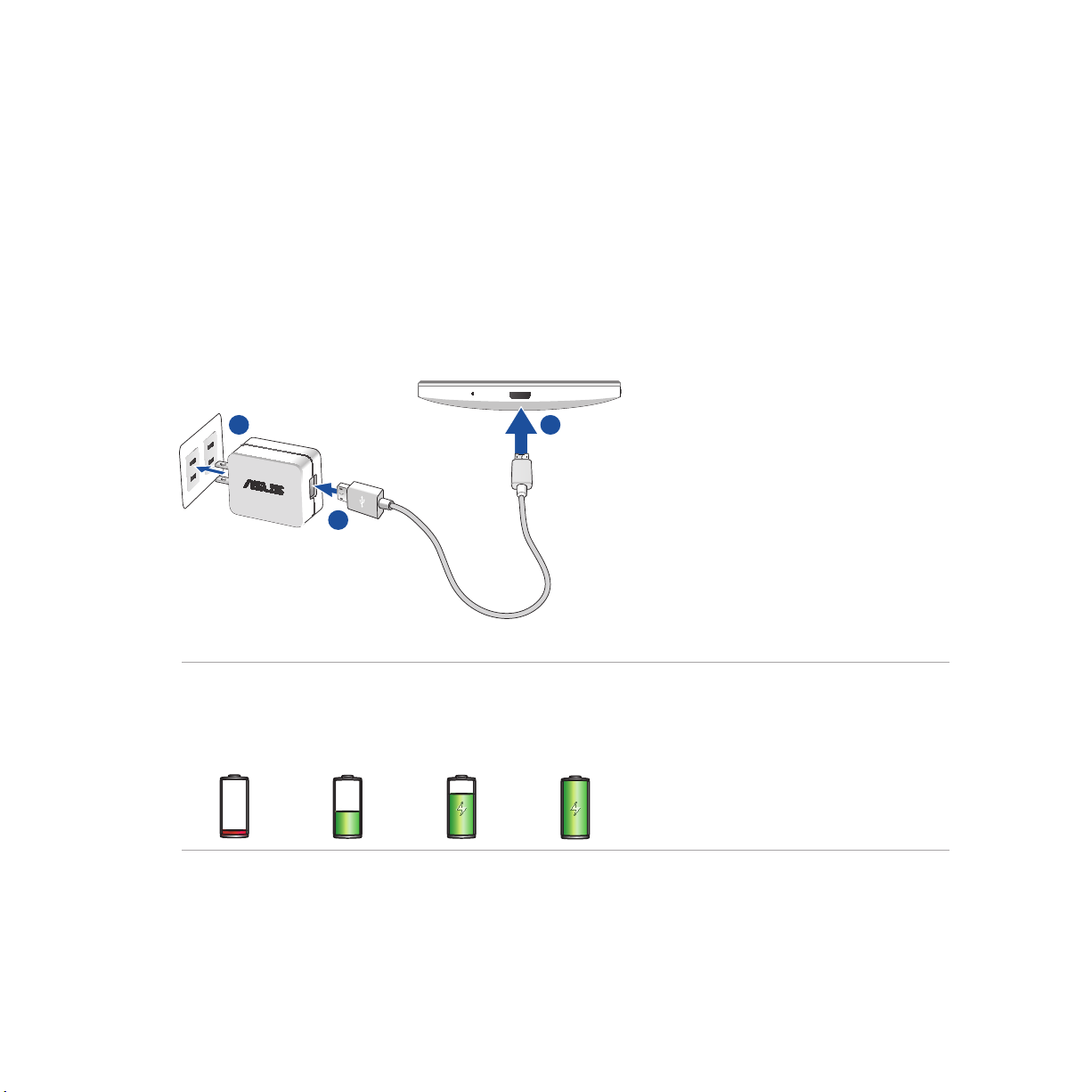
Для зарядки устройства:
1. Подключите кабель микро-USB к блоку питания.
2. Подключите блок питания к розетке с заземлением.
3. Подключите кабель микро-USB к устройству.
2
3
1
ВАЖНО:
• Перед использованием устройства в первый раз, зарядите аккумулятор в течение 8 часов.
• Состояние заряда аккумулятора обозначается следующими иконками:
Низкий Не заряжается Заряжается Заряжен
25
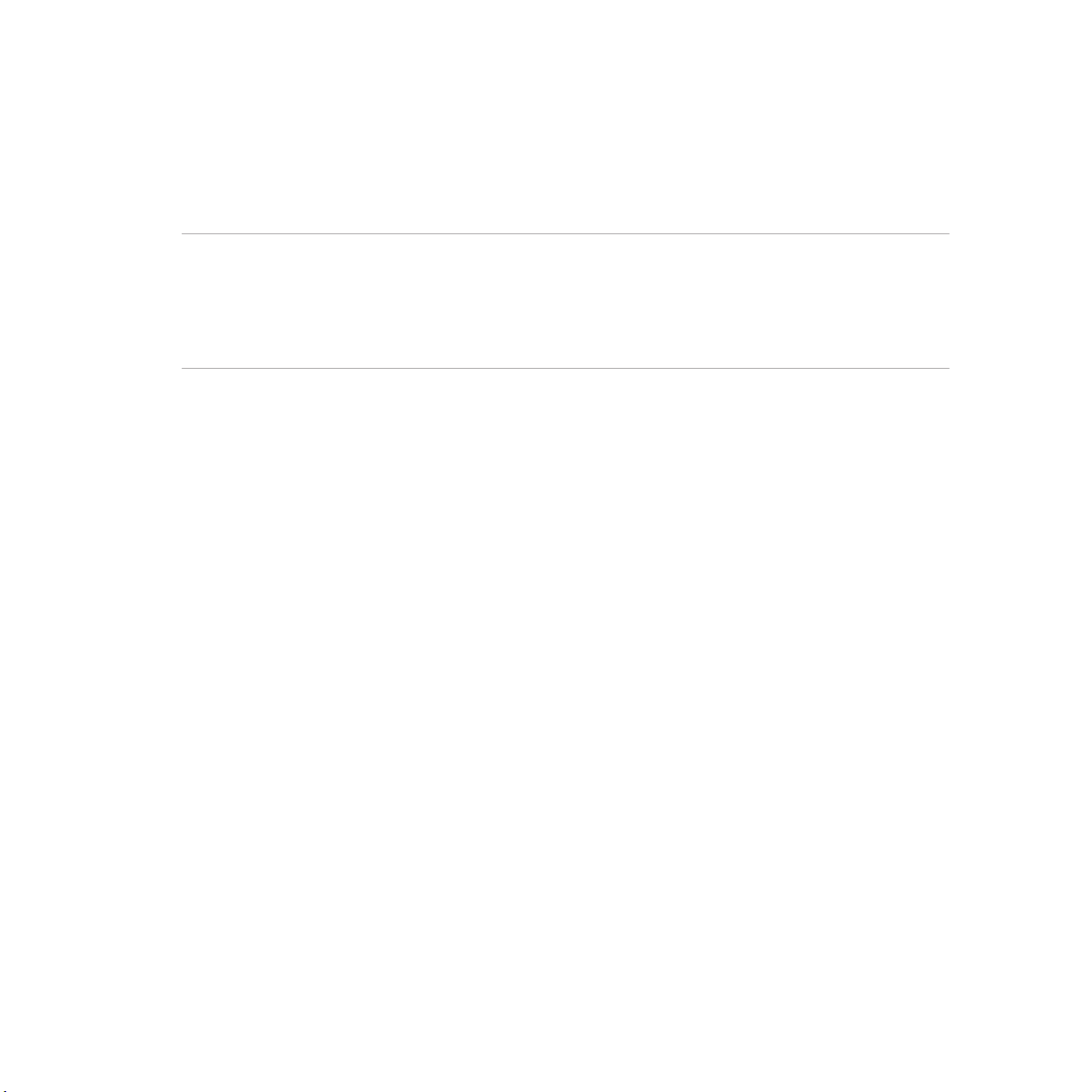
4. Когда подзарядка закончена, сначала отключите кабель USB от устройства, затем отключите блок
питания от розетки.
ПРИМЕЧАНИЯ:
• Устройство можно использовать во время подзарядки, но это может увеличить время зарядки.
• Зарядка от USB-порта компьютера займет больше времени.
• Если компьютер не обеспечивает достаточную мощность для зарядки устройства, используйте для подзарядки
блок питания.
26

Включение и отключение устройства
Включение устройства
Для включения устройства нажмите и удерживайте кнопку питания.
Выключение устройства
Для выключения устройства:
1. Если экран выключен, для включения нажмите кнопку питания. Если экран заблокирован,
разблокируйте устройство.
2. Нажмите и удерживайте кнопку питания до появления запроса, затем выберите Выключить и нажмите
OK.
Спящий режим
Для перевода устройства в спящий режим нажмите и удерживайте кнопку питания, пока экран не погаснет.
27
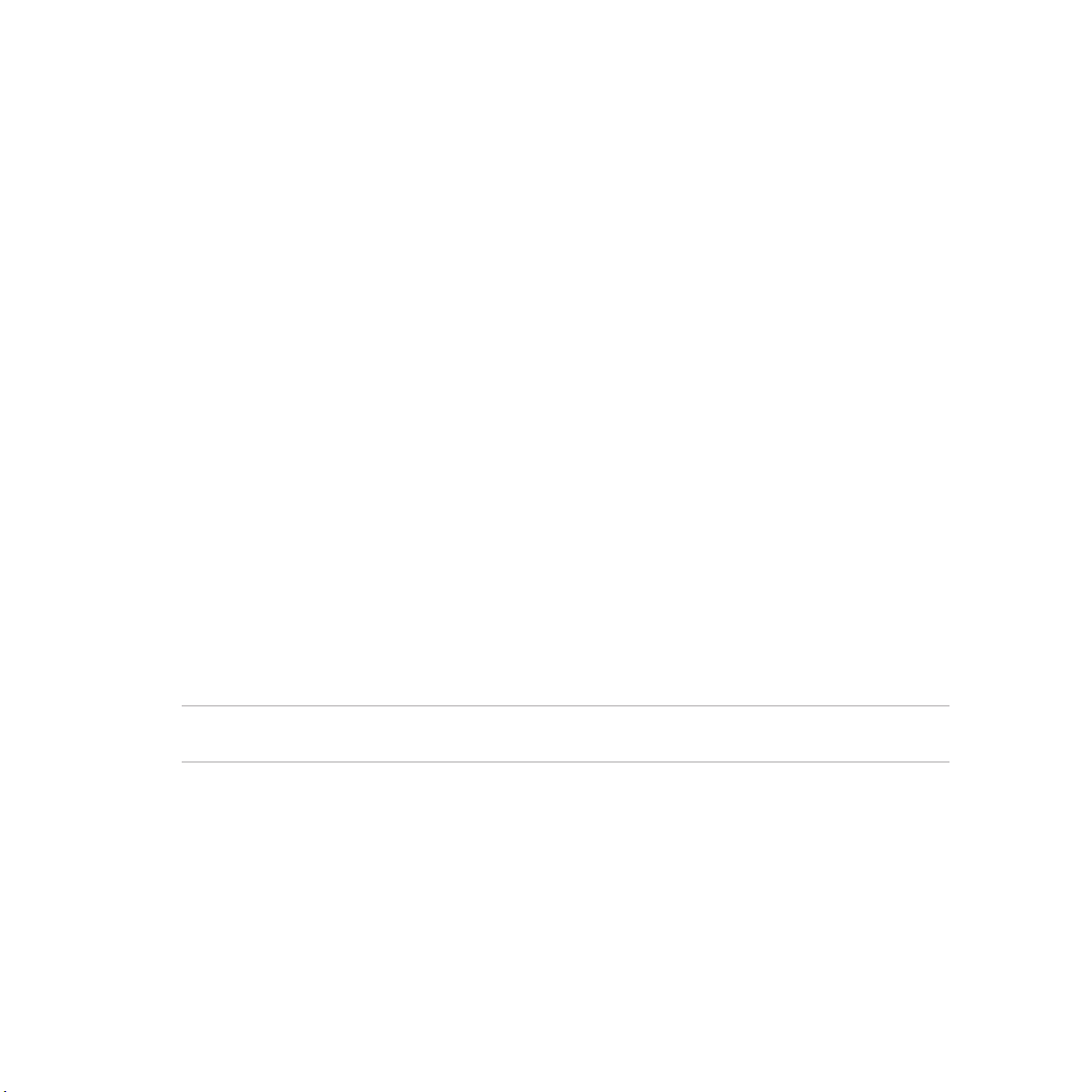
Использование первый раз
При включении устройства в первый раз появится мастер установки, который поможет настроить
параметры. Следуйте инструкциям на экране для выбора языка, способа ввода, настройки мобильной связи,
Wi-Fi и вашего местоположения и синхронизации учетных записей.
Используйте учетную запись Google или ASUS для настройки устройства, если у вас еще нет учетной записи
Google и ASUS, создайте ее.
Учетная запись Google
Учетная запись Google позволяет использовать все возможности ОС Android:
• Организация и отображение всей информации в любом месте.
• Автоматическое резервное копирование всех данных.
• Использование службы Google в любом месте.
Учетная запись ASUS
Учетная запись ASUS позволяет использовать следующие преимущества:
• Персональная служба поддержки ASUS и продление гарантии для зарегистрированных продуктов.
• 5 Гб места в облачном хранилище бесплатно.
• Получение обновлений.
ПРИМЕЧАНИЕ: Мастер установки можно использовать в любое время для повторной конфигурации
устройства. Перейдите в Главный экран > Все приложения > Мастер установки.
28

Советы для продления времени автономной работы
Время автономной работы очень важно для устройства. Ниже приведены советы для продления времени
автономной работы.
– Если Вы не пользуетесь устройством, нажмите кнопку питания, для перевода его в спящий режим.
– Активируйте интеллектуальное энергосбережение в приложении Power Saver.
– Установите звук в режим энергосбережения.
– Уменьшите яркость дисплея.
– Уменьшите громкость динамика.
– Отключите Wi-Fi.
– Отключите Bluetooth.
– Отключите Miracast.
– Отключите GPS.
– Отключите автоматический поворот экрана.
– Отключите автоматическую синхронизацию.
29
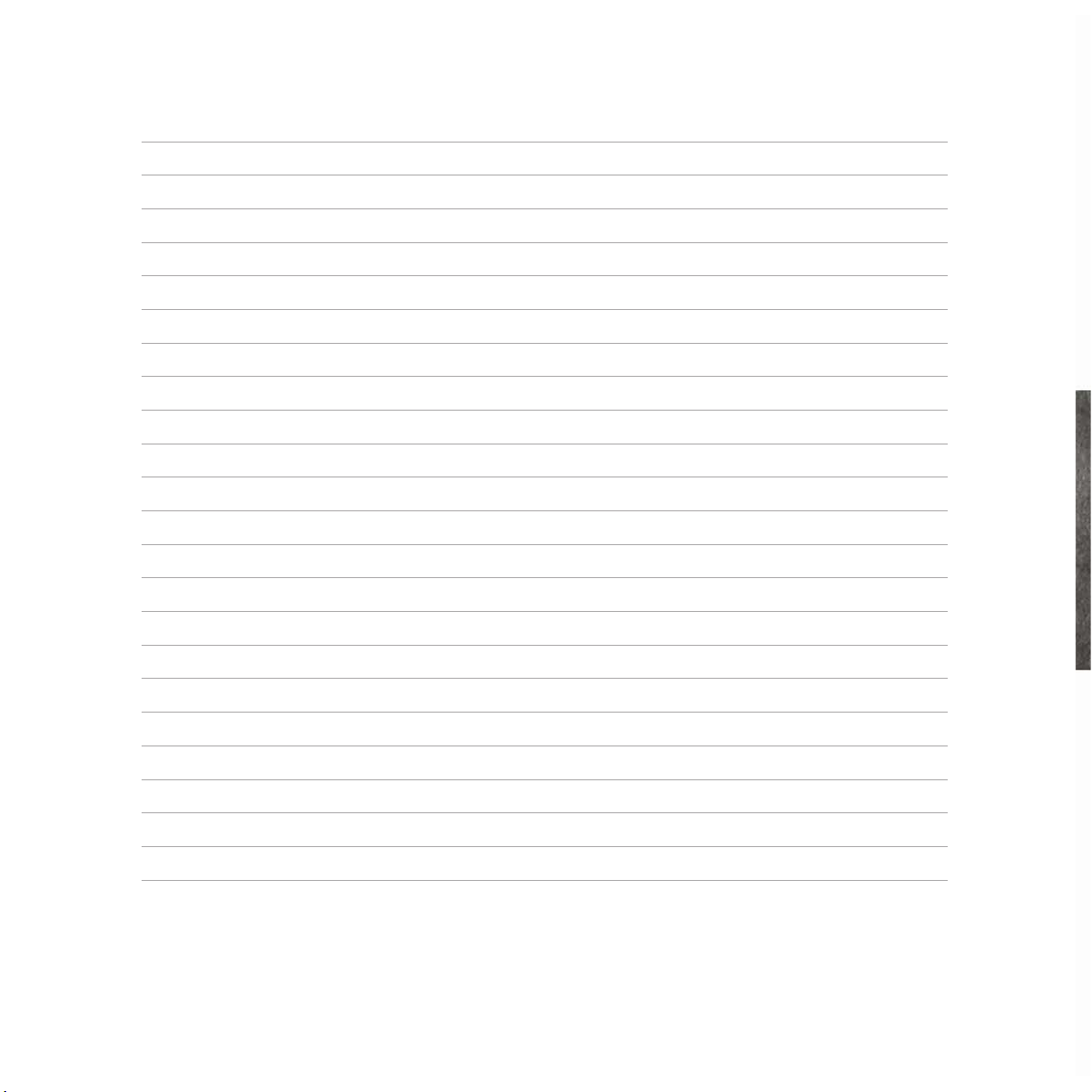
30
